WPS Word调整字间距的方法
时间:2023-11-15 13:10:00作者:极光下载站人气:99
很多小伙伴之所以喜欢使用wps来对文字文档进行编辑,就是因为WPS中的功能十分的丰富,并且操作简单。在WPS中,我们可以给文档设置不同的段落格式、更改字号或是字体颜色,当我们想要调整字间距时,我们也可以使用WPS中的功能进行设置。在WPS中,我们只需要选中文字,然后右键单击选择字体选项,接着在弹框中打开字符间距选项,最后在字符间距页面中,我们点击勾选“为字体调整字间距”选项,再输入需要的字间距即可。有的小伙伴可能不清楚具体的操作方法,接下来小编就来和大家分享一下WPS Word调整字间距的方法。
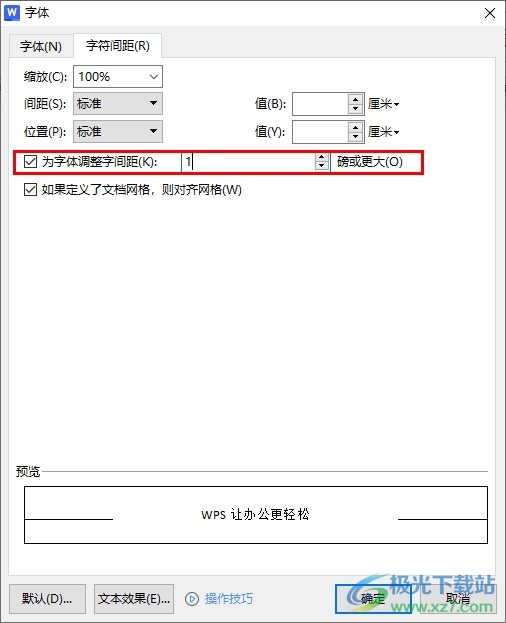
方法步骤
1、第一步,我们先右键单击一个文字文档,然后在菜单列表中点击打开方式选项,再在子菜单列表中选择“WPS office”选项

2、第二步,进入WPS页面之后,我们在文档中选中文字,然后右键单击选择“字体”选项
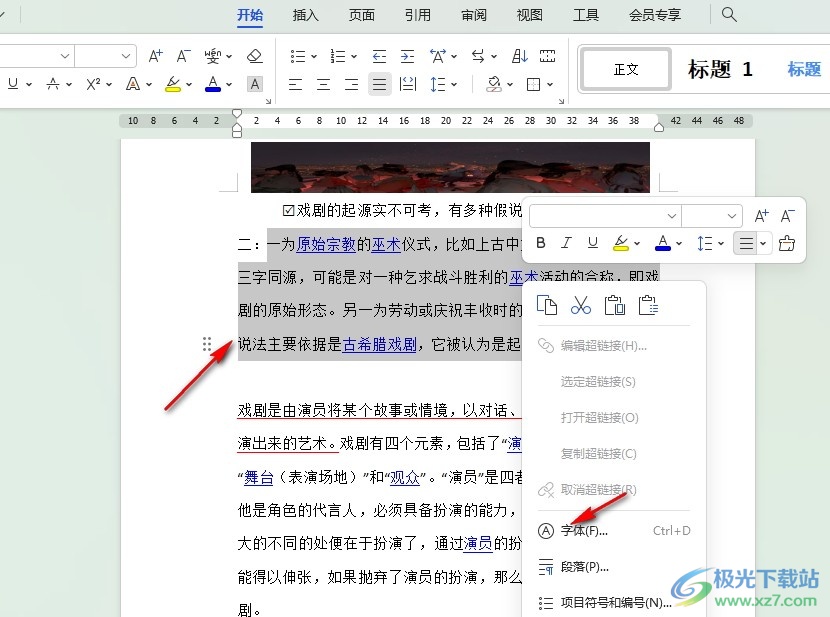
3、第三步,打开字体弹框之后,我们在页面上方点击打开“字符间距”选项
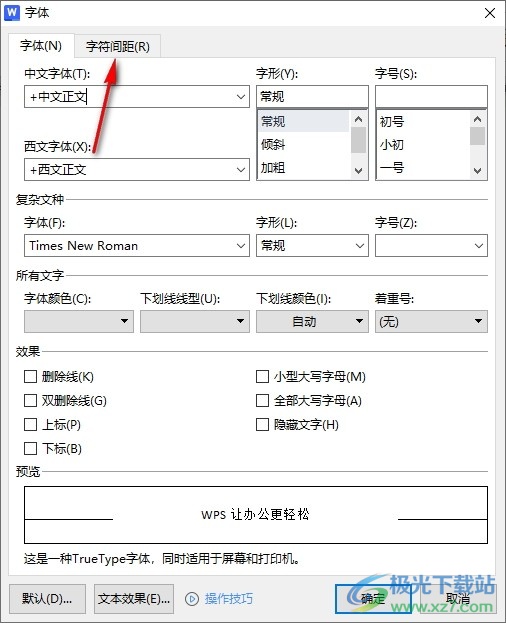
4、第四步,进入字符间距设置页面之后,我们在该页面中先勾选“为字体调整字间距”选项
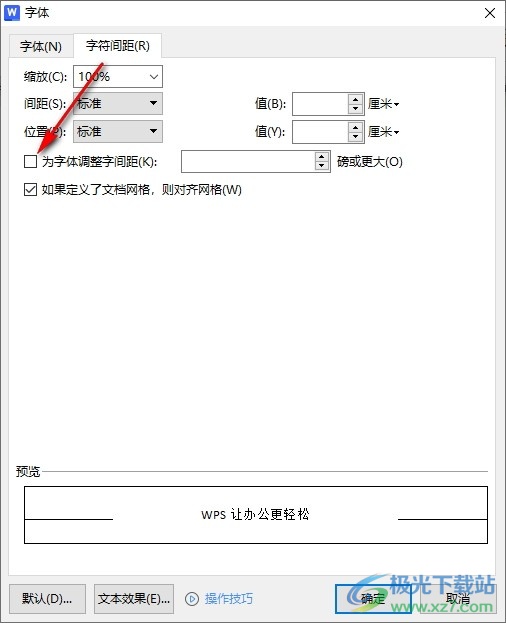
5、第五步,最后我们在“为字体调整字间距”的框内输入自己需要的字间距,再点击“确定”选项即可
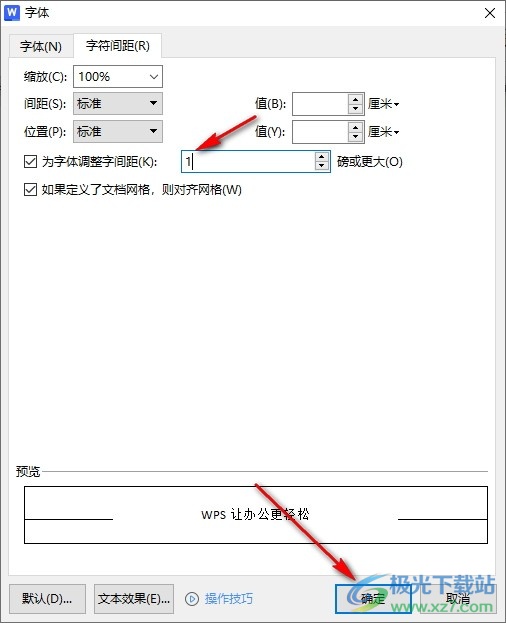
以上就是小编整理总结出的关于WPS Word调整字间距的方法,我们在WPS中选中文字,然后右键单击选择字体选项,接着在字符间距页面中先勾选“为字体调整字间距”选项,再输入目标间距,最后点击确定选项即可,感兴趣的小伙伴快去试试吧。

大小:60.68 MB版本:1.1.2.0环境:WinXP, Win7, Win10
- 进入下载
相关推荐
相关下载
热门阅览
- 1百度网盘分享密码暴力破解方法,怎么破解百度网盘加密链接
- 2keyshot6破解安装步骤-keyshot6破解安装教程
- 3apktool手机版使用教程-apktool使用方法
- 4mac版steam怎么设置中文 steam mac版设置中文教程
- 5抖音推荐怎么设置页面?抖音推荐界面重新设置教程
- 6电脑怎么开启VT 如何开启VT的详细教程!
- 7掌上英雄联盟怎么注销账号?掌上英雄联盟怎么退出登录
- 8rar文件怎么打开?如何打开rar格式文件
- 9掌上wegame怎么查别人战绩?掌上wegame怎么看别人英雄联盟战绩
- 10qq邮箱格式怎么写?qq邮箱格式是什么样的以及注册英文邮箱的方法
- 11怎么安装会声会影x7?会声会影x7安装教程
- 12Word文档中轻松实现两行对齐?word文档两行文字怎么对齐?
网友评论